-
电脑用U盘轻松安装系统
- 2023-07-12 10:29:44 来源:windows10系统之家 作者:爱win10
简介:电脑用U盘轻松安装系统是一种方便快捷的安装系统的方法,通过使用U盘,可以避免繁琐的光盘安装过程,提高安装效率。本文将介绍如何使用U盘安装系统,并强调其价值和重要性。

品牌型号:华硕电脑
操作系统版本:Windows 10
软件版本:Rufus 3.11
一、准备U盘和系统镜像文件
1、选择一个容量足够的U盘,建议容量不小于8GB。
2、下载所需的系统镜像文件,可以从官方网站或其他可信来源获取。
二、使用Rufus制作启动盘
1、打开Rufus软件,选择U盘作为目标设备。
2、在“引导选择”中选择“光盘或ISO映像”,并点击“选择”按钮选择系统镜像文件。
3、在“分区方案”中选择“MBR”。
4、点击“开始”按钮,等待制作完成。
三、设置电脑启动顺序
1、将制作好的U盘插入电脑。
2、重启电脑,进入BIOS设置界面。
3、在启动选项中将U盘设为第一启动项。
4、保存设置并退出BIOS。
四、安装系统
1、重启电脑,系统将从U盘启动。
2、按照系统安装界面的提示,选择安装语言、时区等设置。
3、选择安装类型,可以选择全新安装或升级安装。
4、等待系统安装完成,根据提示进行后续设置。
总结:
通过使用U盘轻松安装系统,可以避免繁琐的光盘安装过程,提高安装效率。只需准备好U盘和系统镜像文件,使用Rufus制作启动盘,设置电脑启动顺序,即可轻松安装系统。这种方法简单方便,适用于各种品牌型号的电脑,是一种值得推荐的安装系统的方法。
猜您喜欢
- Win7安装教程:轻松学会U盘安装步骤..2023-07-11
- u盘启动系统,小编告诉你如何制作u盘启..2018-02-03
- u盘可以修吗,小编告诉你怎么修复u盘..2018-04-03
- maxdos u盘版使用,小编告诉你u盘和启..2017-11-17
- U盘数据恢复工具:轻松修复丢失文件,快速..2023-07-11
- 如何使用U盘安装Windows 11系统..2023-06-24
相关推荐
- u盘杀毒_小编告诉你U盘杀毒软件.. 2018-02-06
- U盘重装系统Win7,按F几? 2023-07-11
- 华硕开机按什么进入u盘启动模式.. 2022-12-24
- u盘被写保护,小编告诉你U盘被写保护怎.. 2018-03-05
- cdlinuxu盘启动制作方法 2017-02-10
- 怎么用u盘给电脑重装系统win10.. 2023-02-28





 魔法猪一健重装系统win10
魔法猪一健重装系统win10
 装机吧重装系统win10
装机吧重装系统win10
 系统之家一键重装
系统之家一键重装
 小白重装win10
小白重装win10
 【游上号器 v1.0】最新版,让你轻松管理游戏账号!
【游上号器 v1.0】最新版,让你轻松管理游戏账号! 【最新版】2.6上网导航条,快速安全浏览,让你轻松畅游网络世界!
【最新版】2.6上网导航条,快速安全浏览,让你轻松畅游网络世界! Microsoft Office 2013 32/64位官方中文原版镜像(windows办公软件2013)
Microsoft Office 2013 32/64位官方中文原版镜像(windows办公软件2013) 温度计温度表 CENTER 309 汉化版 (4通道RS232)
温度计温度表 CENTER 309 汉化版 (4通道RS232)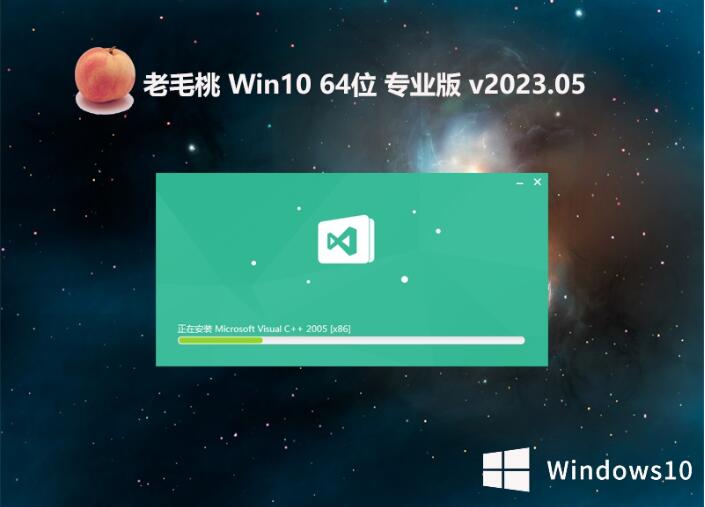 老毛桃 Ghost Win10 64位经典专业版 v2023.05
老毛桃 Ghost Win10 64位经典专业版 v2023.05 系统之家Ghost win10专业版32位下载 v1907
系统之家Ghost win10专业版32位下载 v1907 PPTV网络电视
PPTV网络电视 Chrome v28.0
Chrome v28.0 系统之家ghos
系统之家ghos 小白系统ghos
小白系统ghos IE12中文版官
IE12中文版官 雨林木风ghos
雨林木风ghos 大地系统 ISO
大地系统 ISO 系统之家64位
系统之家64位 萝卜家园Ghos
萝卜家园Ghos 雨林木风ghos
雨林木风ghos HostsX 0.5.2
HostsX 0.5.2 MiniBrowser
MiniBrowser 粤公网安备 44130202001061号
粤公网安备 44130202001061号